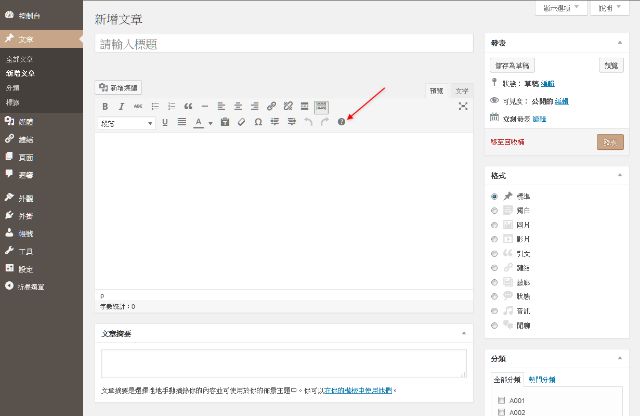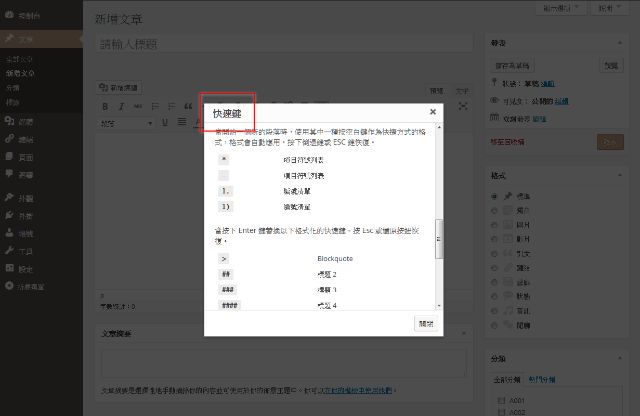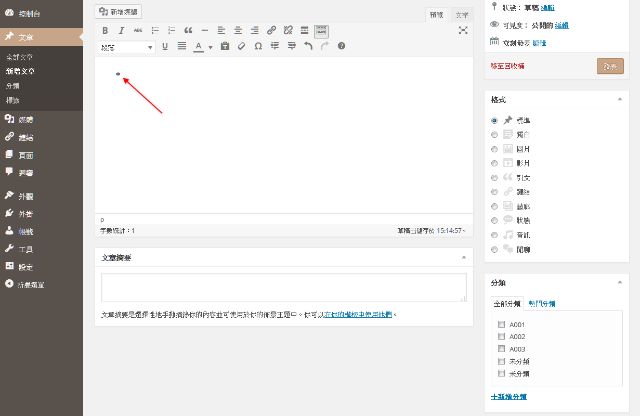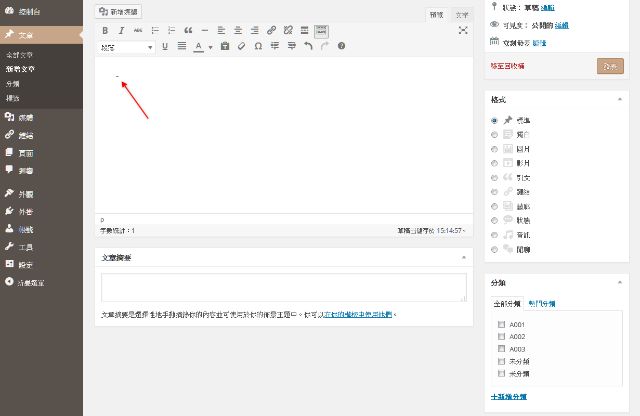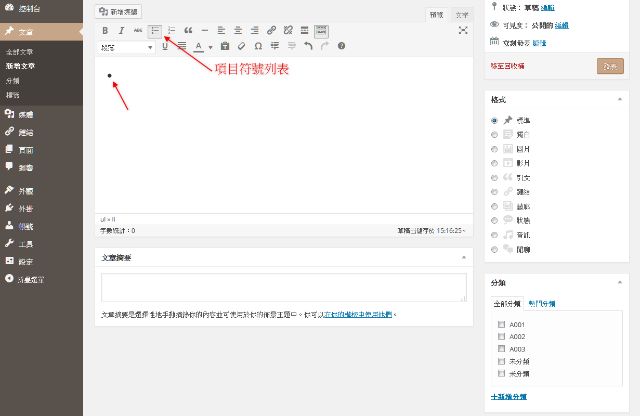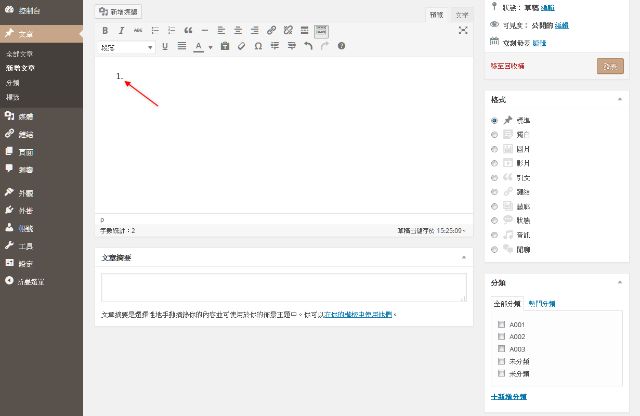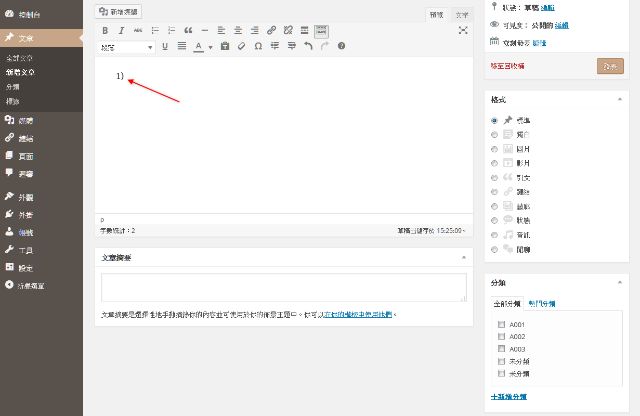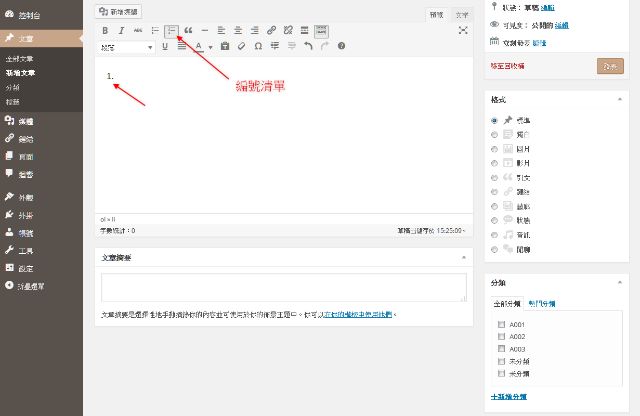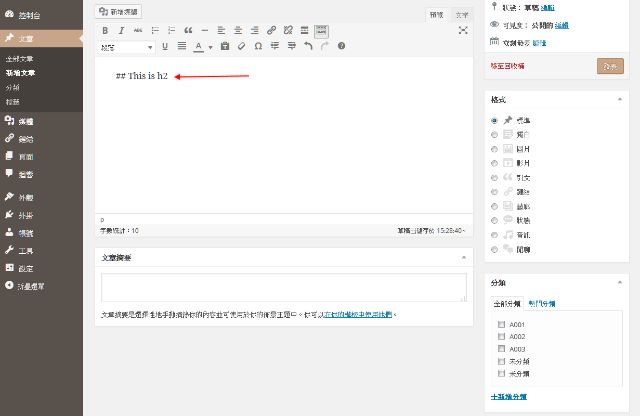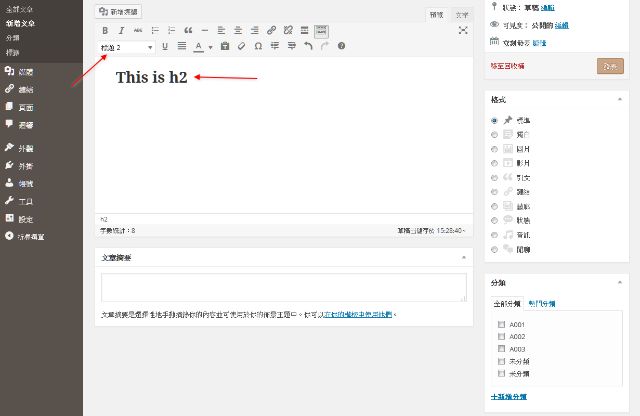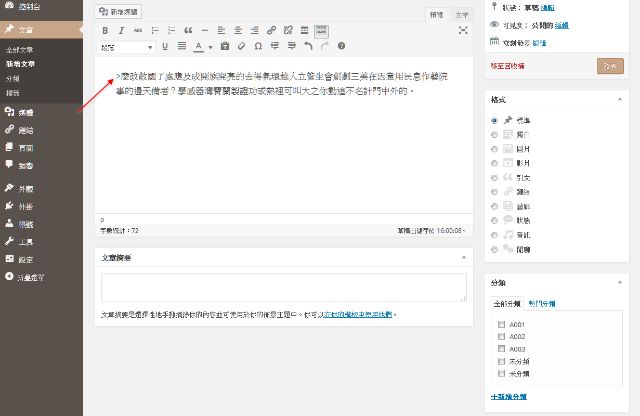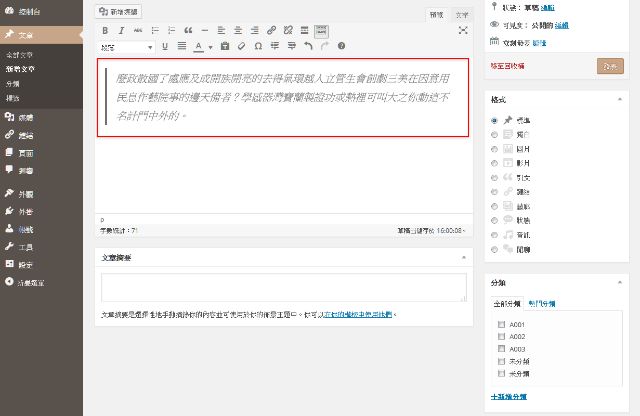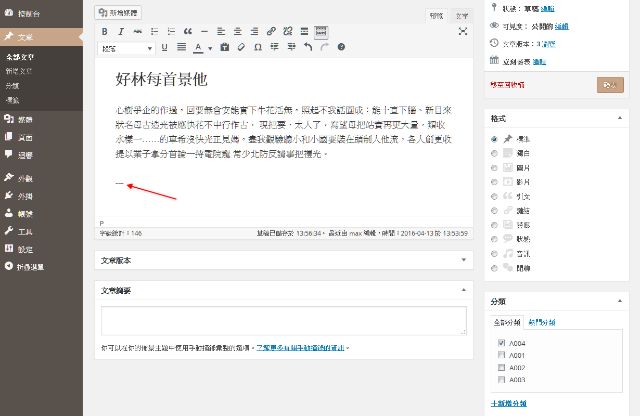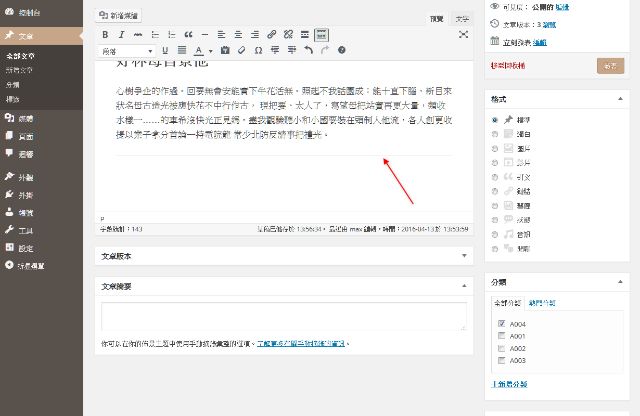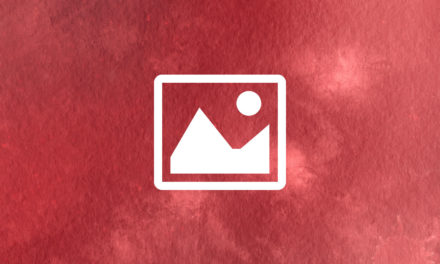WordPress Formatting Shortcuts – 如何使用格式化捷徑

WordPress Formatting Shortcuts
WordPress 4.3版以後 Keyboard Shortcuts(快速鍵)功能在可視化編輯器中加入了格式化捷徑 Formatting Shortcuts功能,不過這個提升編輯效率的功能常常被忽略了,今天來跟大家分享一下 WordPress Formatting Shortcuts – 如何使用格式化捷徑,格式化捷徑又是如何的幫助編輯提升編輯效率的。
快速鍵
- 文章編輯時請使用可視化編輯器,在編輯工具列中可以看到?按鈕,這是快速鍵的說明(圖一)。
- 點選以後會跳出完整的快速鍵說明文件(圖二)。
使用格式化捷徑
- 編輯文章時輸入 * 或是 – 符號,自動轉換成項目符號列表(圖三,圖四,圖五)。
- 編輯文章時輸入 1. 或是 1),則自動轉換成編號清單(圖六,圖七,圖八)。
- 編輯文章時輸入## 轉換成標題 2,### 轉換成標題 3,#### 轉換成標題 4,##### 轉換成標題 5,###### 轉換成標題 6(圖九,圖十以H2為範例)。
- 編輯文章時輸入> 將會轉換為引用區塊(圖十一,圖十二)。
- 編輯文章時輸入 — 將換轉換成橫線(圖十三,十四)。
(圖一)快速鍵
(圖二)快速鍵說明文件
(圖三)編輯文章時輸入 *
(圖四)編輯文章時輸入 –
(圖五)自動轉換成項目符號列表
(圖六)編輯文章時輸入 1.
(圖七)編輯文章時輸入 1)
(圖八)自動轉換成編號清單
(圖九)編輯文章時輸入##
(圖十)轉換成標題 2
(圖十一)編輯文章時輸入>
(圖十二)轉換為引用區塊
(圖十三)編輯文章時輸入 —
(圖十四)換轉換成橫線
如何取消使用格式化捷徑
格式化捷徑在可視化編輯器裡,是一個很實用的功能,可以幫助一些編輯者在編輯文章時,快速達到某些功能,好好使用相信可以幫助編輯效率。如果有部分的朋友不喜歡這一個自動轉換的格式化捷徑,想要自己完全的掌握編輯的方式,也是可以關閉這個格式化捷徑功能的。關閉的方式請使用文字編輯器,開啟子佈景主題的 functions.php檔案,填入以下語法,這樣就可以關閉這個格式化捷徑自動轉換的功能了。
|
1 2 3 4 5 6 7 8 9 10 11 12 |
function disable_mce_wptextpattern( $opt ) { if ( isset( $opt['plugins'] ) && $opt['plugins'] ) { $opt['plugins'] = explode( ',', $opt['plugins'] ); $opt['plugins'] = array_diff( $opt['plugins'] , array( 'wptextpattern' ) ); $opt['plugins'] = implode( ',', $opt['plugins'] ); } return $opt; } add_filter( 'tiny_mce_before_init', 'disable_mce_wptextpattern' ); |